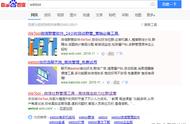刚买一年多的电脑突然变的非常卡,怎么回事?打开“此电脑”竟然看到C盘是红色的?这是怎么回事?

我们刚买回来的新电脑,不管多大的硬盘,出厂时都只给你一个分区,这就是你的用户分区,同时也是系统分区。只是其他几个分区都是隐藏分区,一般用户看不到的。特别是WINDOWS11和WIN10系统,笔记本出厂时都是默认BITLOCKER,如果你不需要最好还是先关闭了。

因为只有一个分区,我们大家都买对笔记本进行再次分区,把一个大分区分成系统分区和数据分区等三四个分区,这样方便存储数据和查询。只是如果你的C盘分的不是足够大,在使用一年半载之后就会出现C盘已经被占满的情况, 这个时候怎么办呢?
一、瘦身
如果你的硬盘其他分区也没有过多的空间时,那只能采用瘦身的办法,可以把保存在C盘的临时文件夹位置改在其他分区,把页 面缓存文件和桌面文件都转移动其他分区,这样就可以尽可能的为C盘腾出部分空间。
注意:你设置缓存的分区也需要有足够的空间,否则状态无法改变。
1)、调整系统临时文件存储位置
正常系统默认安装的操作系统临时文件都在C:\Windows\TEMP文件夹下面,如果不定期清理删除,这个文件夹会越来越大,甚至达到几十个G都是有的。另外一些病毒和木马程序也会将源程序保留在这些文件夹中。

2)、更改系统虚拟内存位置及大小
系统默认的虚拟内存二般都是C盘,所以我们可以手动指定虚拟内存到D盘或E盘,相对空间大一些的分区。